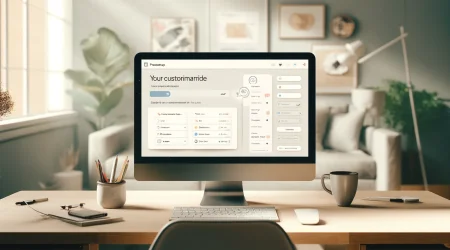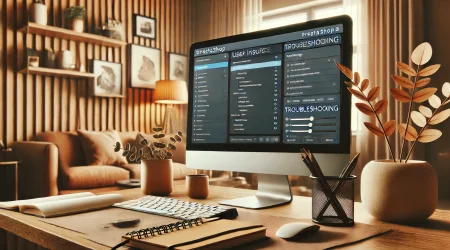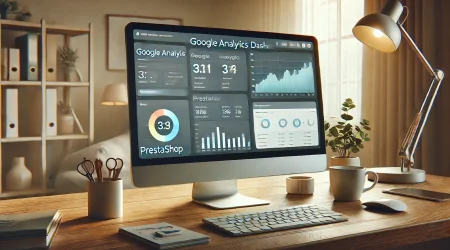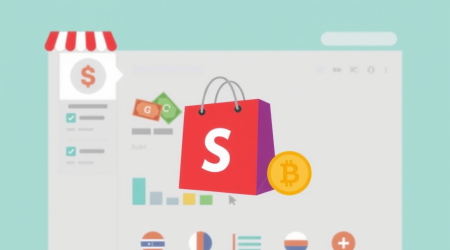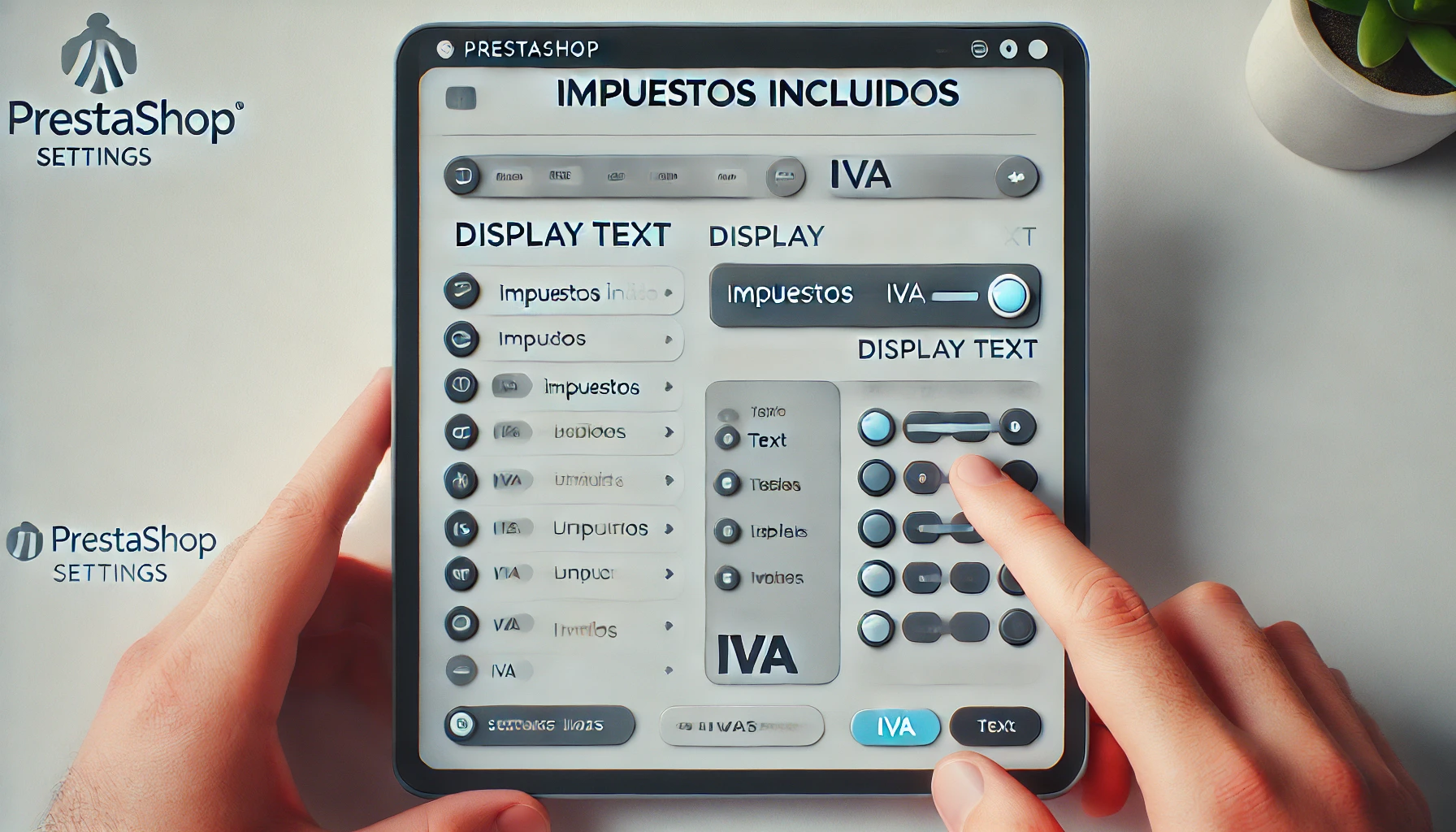
Cómo cambiar «Impuestos incluidos» por «IVA» en PrestaShop: Guía paso a paso
Si administras una tienda PrestaShop, es probable que te hayas encontrado con la frase «Impuestos incluidos» en la ficha de productos o en la página de carrito. Sin embargo, quizás prefieras mostrar un texto más específico, como «IVA incluido», que sea más claro para tus clientes. En este artículo, te explicaremos cómo modificar este texto en tu tienda PrestaShop de forma sencilla y sin necesidad de complicados conocimientos técnicos.
¿Por qué cambiar «Impuestos incluidos» por «IVA»?
Existen varias razones por las cuales puedes querer personalizar este texto. En muchos países, especialmente en la Unión Europea, es obligatorio mostrar de manera clara los impuestos que se incluyen en el precio de los productos. Al cambiar «Impuestos incluidos» por «IVA incluido», no solo cumples con las normativas, sino que también generas mayor transparencia para tus clientes, lo que puede incrementar la confianza en tu tienda online.
¿Cómo cambiar «Impuestos incluidos» por «IVA»?
Puedes cambiar este texto fácilmente desde el panel de traducciones de Prestashop. A continuación, se detallan los pasos a seguir para modificar la traducción de esta palabra.
Paso 1: Accede a las traducciones de PrestaShop
El primer paso para modificar el texto en PrestaShop es acceder a las traducciones. PrestaShop permite personalizar fácilmente los textos a través de su módulo de traducciones.
- Ingresa al panel de administración de PrestaShop.
- En el menú lateral, selecciona Internacional > Traducciones.
- En la sección Modificar traducciones, elige Traducciones de temas en el campo de selección.
- Selecciona el tema actual de tu tienda (por lo general, será classic si no has instalado un tema personalizado) y luego el idioma en el que deseas cambiar el texto.
Paso 2: Busca el texto «Impuestos incluidos»
Una vez en la página de traducciones, puedes buscar el texto «Impuestos incluidos». Este texto se encuentra en varios lugares, pero en la mayoría de los casos, lo verás en la ficha de productos y en el carrito de compra.
- Usa la barra de búsqueda para localizar rápidamente la frase «Impuestos incluidos».
- Una vez encontrado, reemplaza el texto por «IVA incluido» o el término que prefieras utilizar.
- Guarda los cambios.
Paso 3: Verifica el cambio en tu tienda
Después de hacer la modificación, asegúrate de que el cambio se haya aplicado correctamente en tu tienda. Ve a la página de un producto o a tu carrito de compras y verifica que el texto ahora muestra «IVA incluido».
Si el cambio no se ha reflejado, intenta limpiar la caché de PrestaShop. Puedes hacerlo desde el panel de administración siguiendo estos pasos:
- Ve a Parámetros avanzados > Rendimiento.
- Desactiva la caché y guarda los cambios.
- Recarga la página de tu tienda para confirmar que el cambio se ha aplicado.
¿Qué hacer si el cambio no se aplica?
En algunas situaciones, es posible que el texto no cambie incluso después de seguir los pasos anteriores. Esto puede suceder si estás utilizando un tema o módulo que sobrescribe las traducciones. En ese caso, puedes buscar el archivo de plantillas directamente en tu servidor.
- Accede a tu servidor FTP.
- Navega hasta la carpeta del tema actual de tu tienda.
- Busca el archivo correspondiente a la ficha de productos o al carrito, que suele encontrarse en themes/tu_tema/templates/checkout/cart.tpl.
- Abre el archivo y busca el texto «Impuestos incluidos». Modifícalo manualmente por «IVA incluido».
- Guarda el archivo y sube los cambios.
¿Te ha sido útil esta guía? ¡Déjanos tus comentarios o preguntas y estaré encantado de ayudarte!